IntelliJ IDEA 2019.3.3安装与激活(超好用)
IDEA全称IntelliJ IDEA,是java编程语言开发的集成环境。IntelliJ在业界被公认为最好的java开发工具之一,尤其在智能代码助手、代码自动提示、重构、J2EE支持、各类版本工具(git、svn等)、JUnit、CVS整合、代码分析、 创新的GUI设计等方面的功能可以说是超常的。本篇博客是IntelliJ IDEA的安装和激活教程。
目录:
给读者的话:目前idea官网最新版本为Version:2019.3.4(2020-3 -17发布),如果你已安装最新版本,可忽略本博客,本博客教程仅适用2019.3.3及之前版本。
☍ IDEA安装教程
卸载旧版本IDEA
如果是首次安装可忽略本步骤
如果电脑上安装了旧版本idea,想要更新到新版本(2019.3.3及之前),需要先卸载,卸载切勿直接删除安装目录,需要到控制面板卸载才能卸载干净。

因为直接删除文件只是将idea的运行文件删除,但是系统还保留着idea的设置,如path环境,右键快捷方式等,C盘也会保留idea的缓存和设置信息
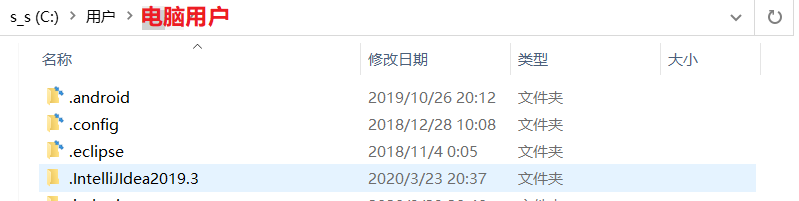
控制面板卸
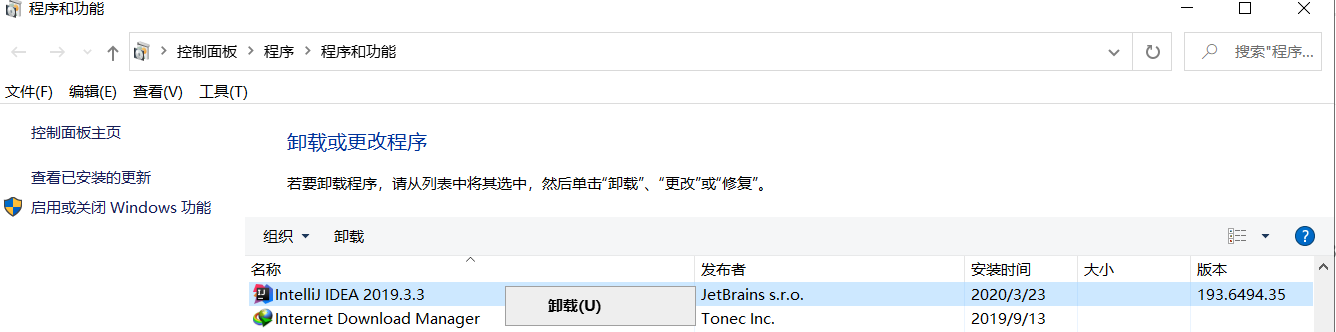
Delete InteliJIDEA xxxx.x.x caches and local history:是否删除老版本的缓存和本地历史
Delete IntelliJIDEA xxxx.x.x setting and installed plugins:是否删除设置和插件
根据需要自己选择,如果是没有重要设置可以两个都选上,点击Uninstall卸载
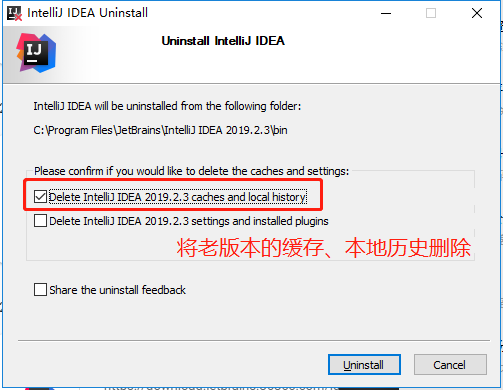
卸载完成后重启电脑
安装新版本IDEA
IntelliJ IDEA是目前市场上最好的Java开发开发集成环境之一,它的功能也是十分的强大
IntelliJ IDEA支持Windows、Mac和Linux,有.exe安装版和.zip压直装版
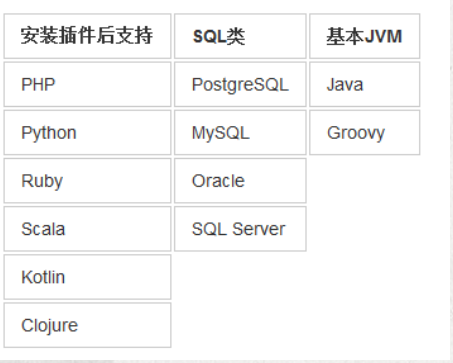
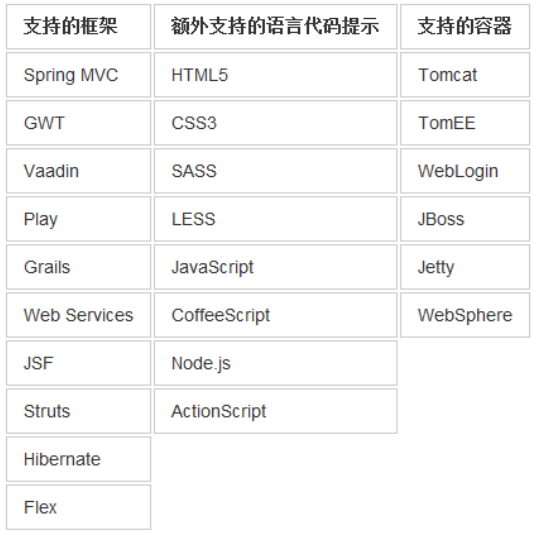
IntelliJ IDEA的命名规则:2019.3.1(2019是大版本发布年份,3是xxxx年第几个版本,1是xxxx.x版的第几次更新),2019.3.4不是2019年3月4号发布的意思,是2019年第3版第4次更新的意思,实际上它是2020.3.17发布的
IntelliJ IDEA官网最新版本IDEA:↷IntelliJ IDEA最新版本
本教程仅支持2019.3.3及之前的版本,建议下载2019.3.3版本的.exe安装版,如果您是RMB用户可选择最新版本下载
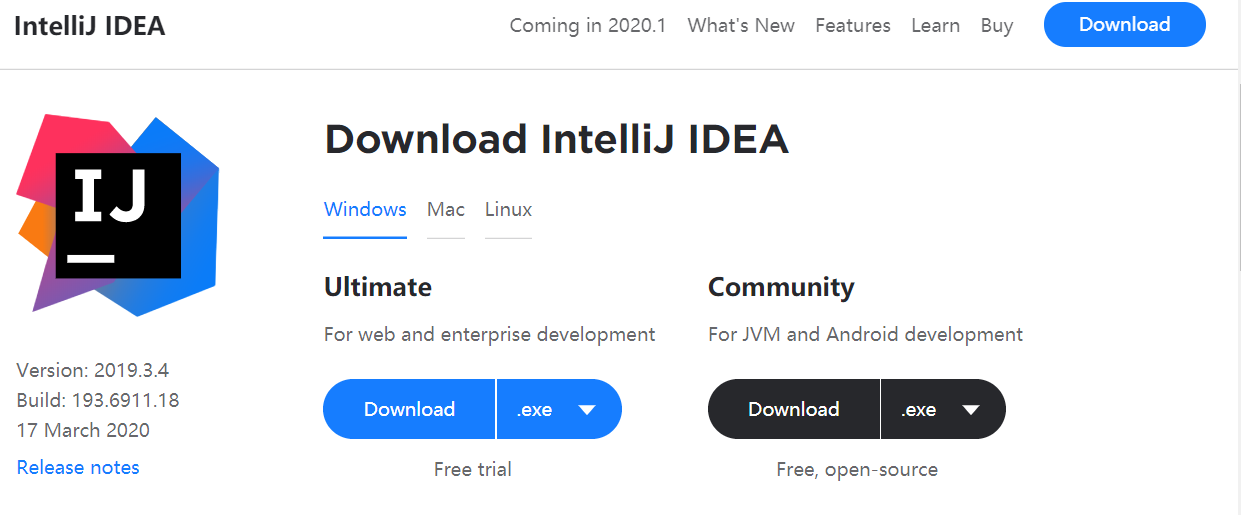
IntelliJ IDEA官网历史版本IDEA:↷IntelliJ IDEA历史版本
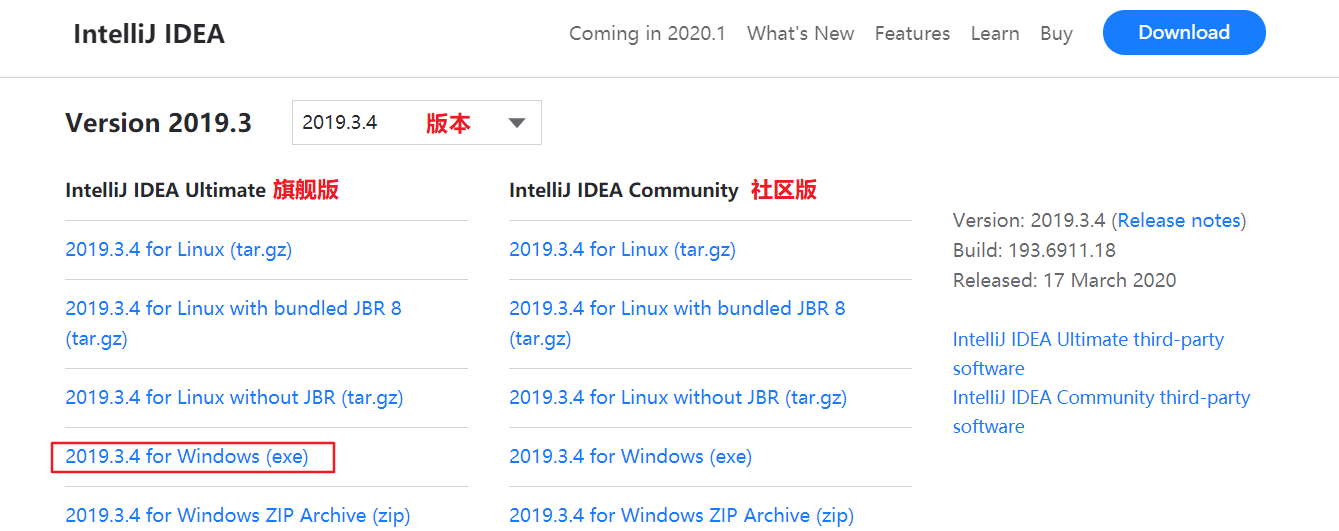
有些历史版本可能不会显示出来,此时只需要在任意一个版本(如对应的exe版本)上右键选择复制链接地址
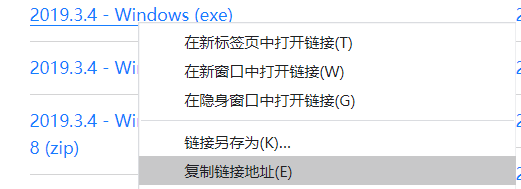
然后将下载地址复制到导航栏修改成对应版本即可,然后点击enter即可下载

☄ Ultimate:旗舰版,功能齐全,需要购买使用(30天免费试用)
☄ Community:社区版,可看成旗舰版的缩减版,可以免费使用
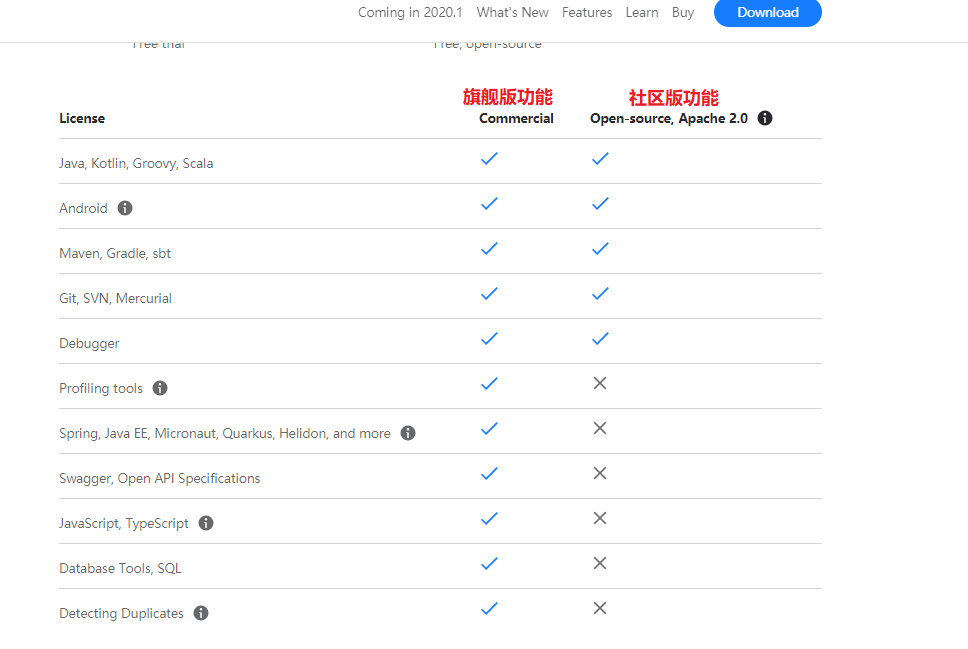
安装要求:
硬件要求(基本都能满足)

软件要求(常见操作系统)

☄ IDEA已经提供了jre,但是需要配置jdk环境,详细配置见:↷JDK的安装与环境配置
安装过程:
建议下载.exe安装,下载完成后双击安装,按提示下一步
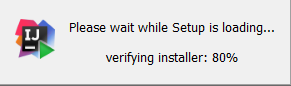
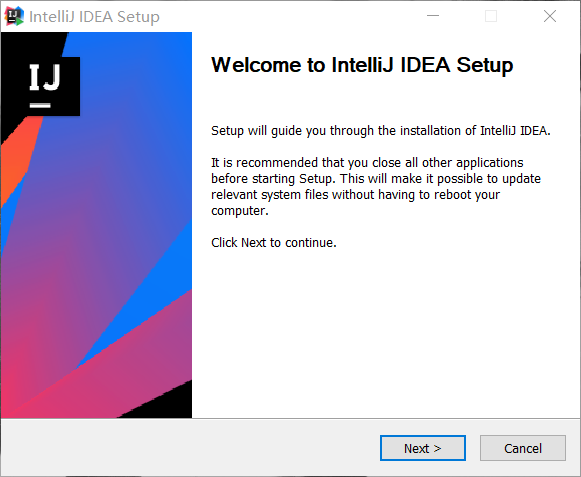
选择安装目录(不要有中文),如果有固态硬盘(SSD),建议安装在固态硬盘中,不建议安装在C盘(除非你的C盘空间比较大),可使程序运行更流畅
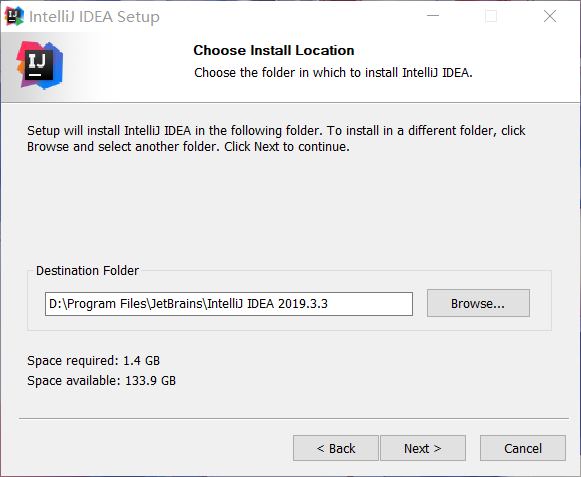
根据需要进行选择,然后点击next
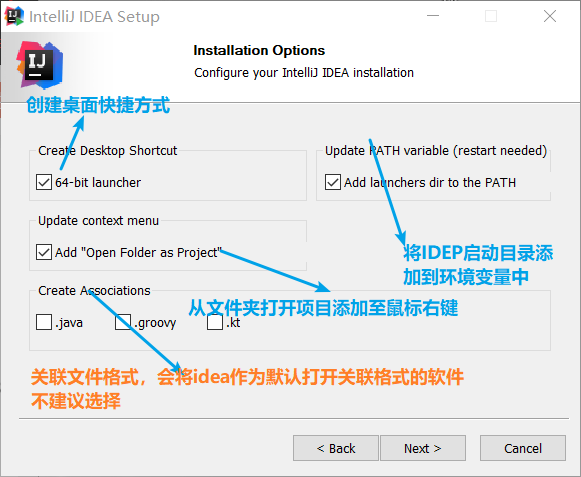
☄ Add launchers dir tothe PATH后可以在CMD中试用命令行启动idea
☄ Add "Open Floder as Project:可以右键项目选择idea启动"
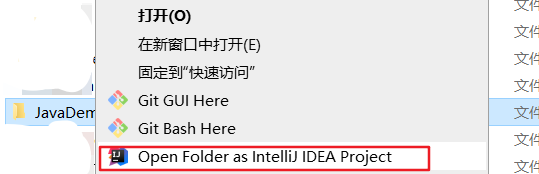
继续点击next,然后等待安装

选择Reboot now重启系统,点击finish
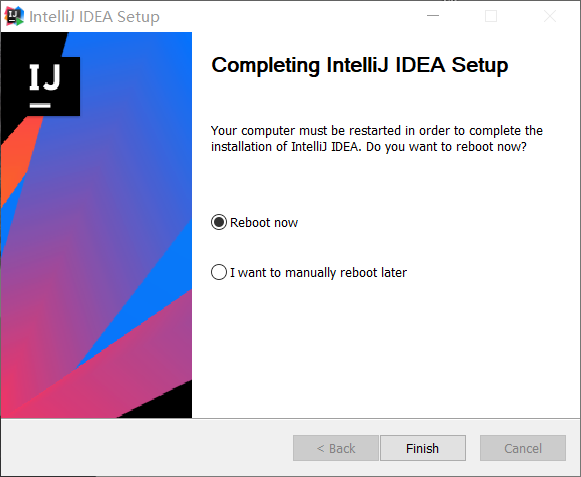
至此安装IDEA过程已经完成
☍ IDEA使用教程
双击idea图标启动程序,会提示是否导入已有设置,可自行选择
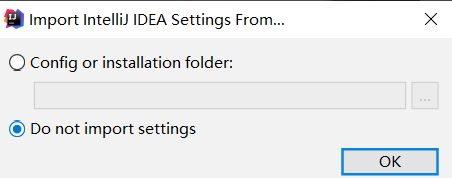
设置主题样式,黑色和白色,更具个人喜好选择,后期可以修改
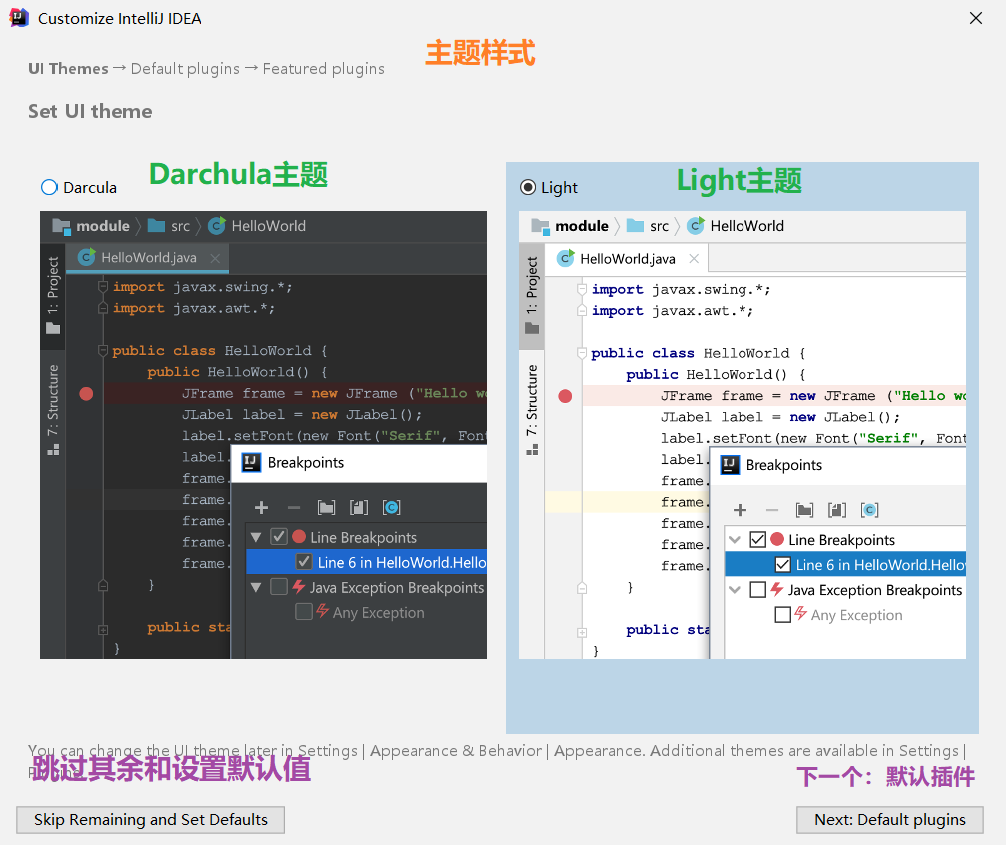
如果是新手可以选择skip Remaining and Set Default,系统默认设置
Next:Default plugins:系统提供的默认插件,不想要可以点击disable,不明白作用的不要乱删除
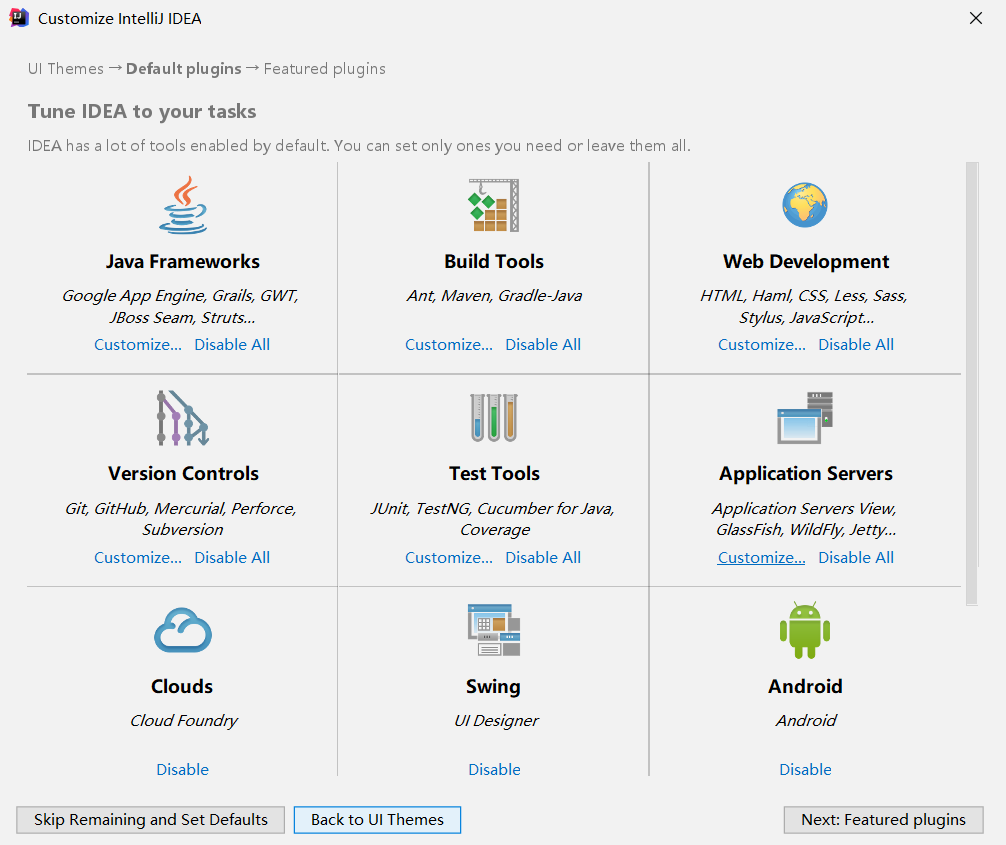
Next:Featured plugins添加插件,点击install下载插件,也可以使用的时候再配置,点击start using IntelliJ IDEA
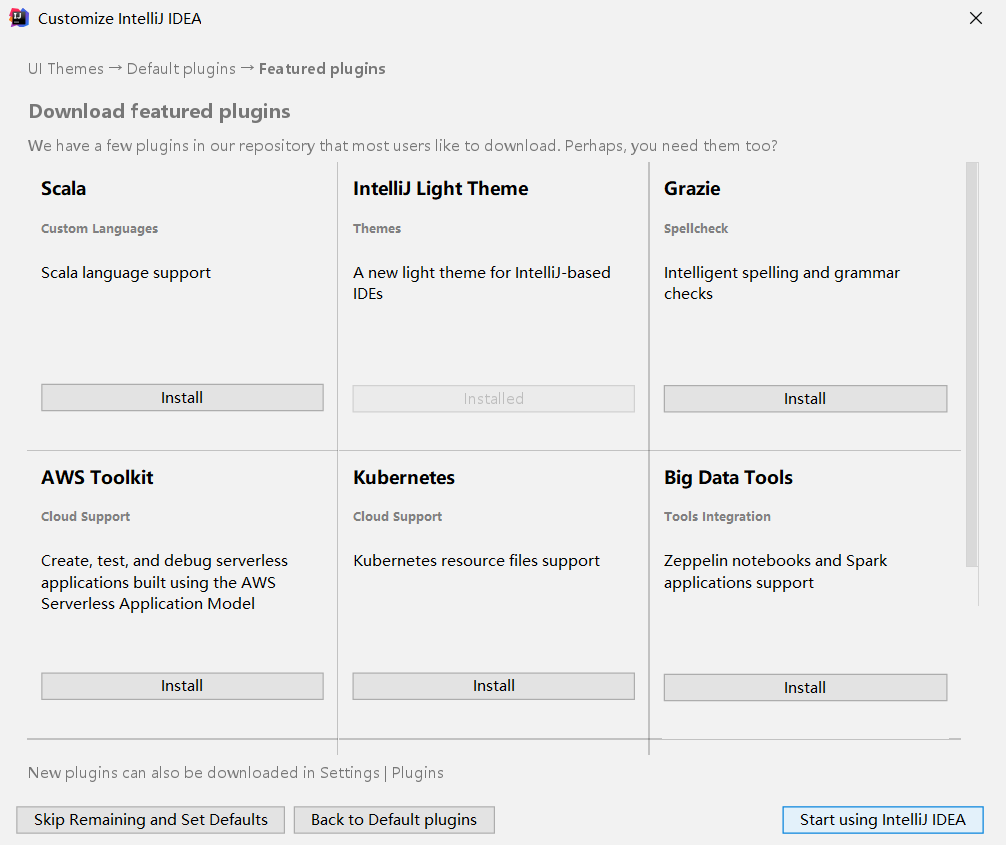
启动后,需要激活,如果有激活码、许可证和IDEA账号可点击Activate IntelliJ IDEA激活使用,支持正版点击buy到官网购买激活,没有的选择Evaluate for free再点击Evaluate先进入软件再说
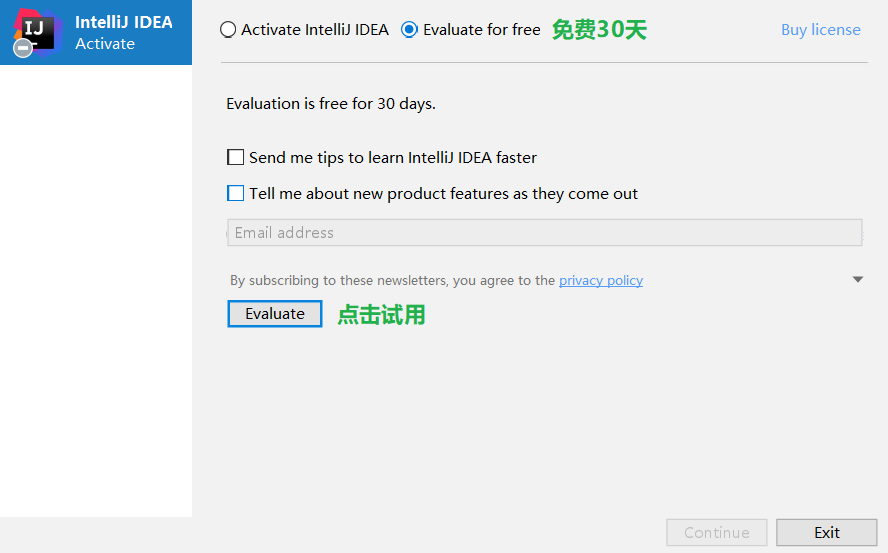
点击continue进入IDEA入口界面
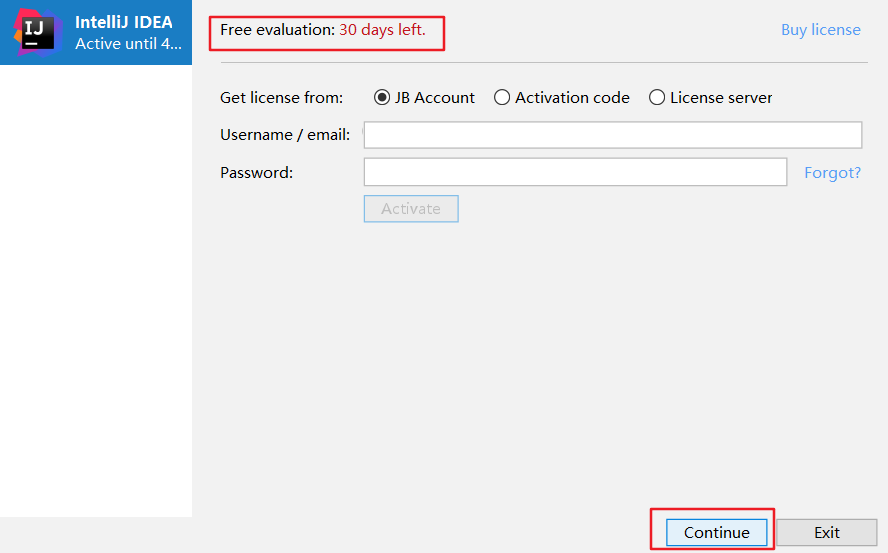
正版使用方式
☃ 首先是有IDEA账号和激活码的可以直接输入激活使用,IDEA也对特殊用户提供了打折甚至免费使用优惠,不过需要提交申请,通过申请后方能使用,申请☛ 传送门

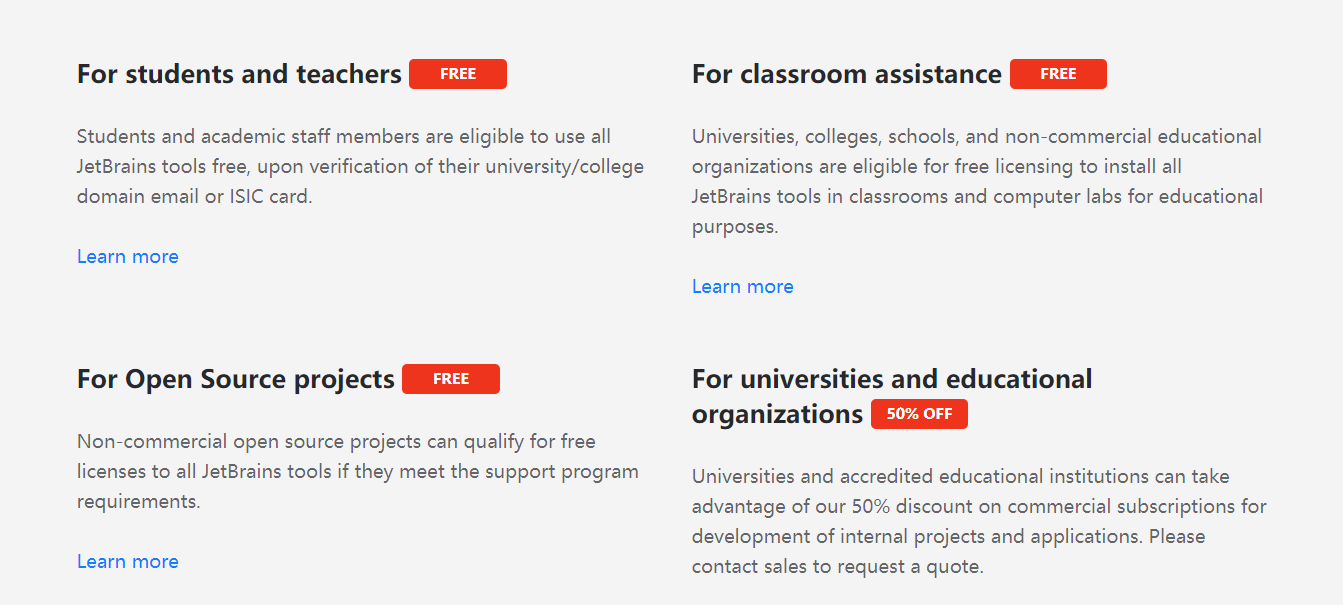
☍ IDEA性能优化(仅供参考,可忽略)
这里以我的电脑系统(64 位 windows10,8G 内存)为例,说明一下如何调整VM配置文件(一定要在软件里修改,不要在目录下用记事本打开修改):
如果要修改VM,切记一定要在激活之前修改,激活后再修改VM可能是由于IDEA检测的原因会导致无法再启动IDEA,当配置好IDEA所有基本配置后建议将配置文件备份(如上,我在配置路径C:\Users\用户名(最好不含中文).IntelliJIdeaxxxx.x下,将config和system备份了)
config目录是IntelliJ IDEA个性化化配置目录,或者说是整个 IDE 设置目录。此目录可看成是最重要的目录,没有之一,如果你还记得安装篇的介绍的时候,安装新版本的IntelliJ IDEA 会自动扫描硬盘上的旧配置目录,指的就是该目录。这个目录主要记录了:IDE 主要配置功能、自定义的代码模板、自定义的文件模板、自定义的快捷键、Project 的 tasks 记录等等个性化的设置。
system目录是 IntelliJ IDEA 系统文件目录,是IntelliJ IDEA与开发项目一个
桥梁目录,里面主要有:缓存、索引、容器文件输出等等,虽然不是最重要目录,但也是最不可或缺的目录之一。
如果上述文件缺失,系统会自动创建默认的配置文件

当无法启动IDEA时,删除原有配置文件再将备份文件解压放进去即可再次正常启动,或者直接删除原有配置文件,也可重新启动,但是IDEA配置会被清空,需要重新激活
设置IDEA不要默认启动最后打开的项目,在项目中或者启动首页,选择settings -> Appearance&Behavior-->System Settings取消Reopenlast project on startup选中
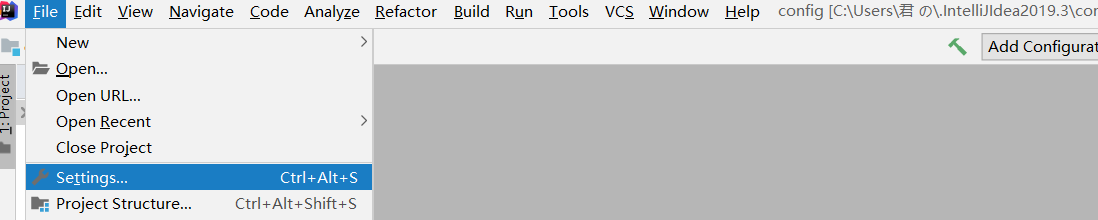
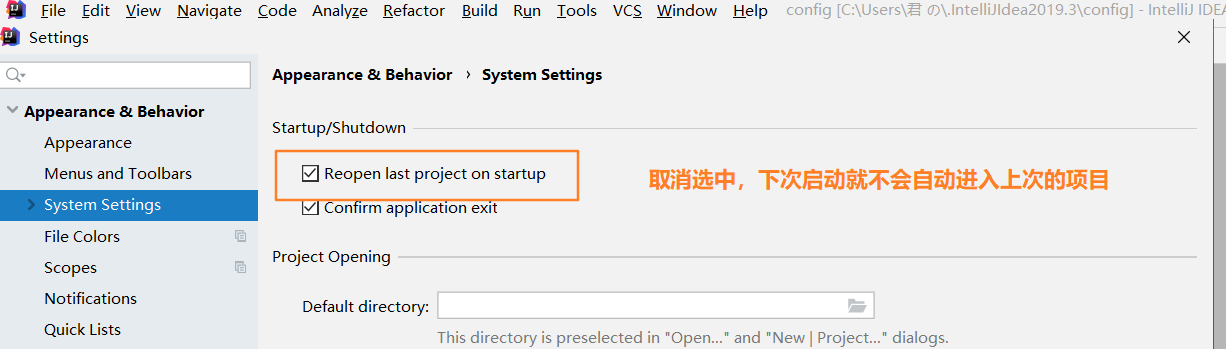
第一种VM修改方式
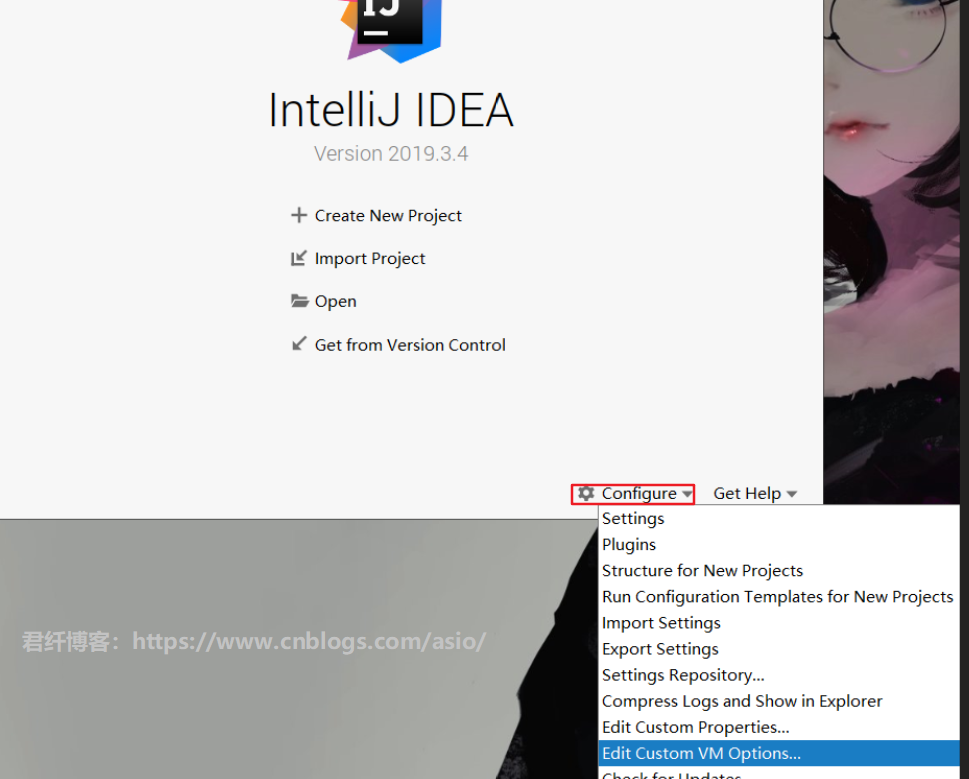
第二种VM修改方式(不建议)
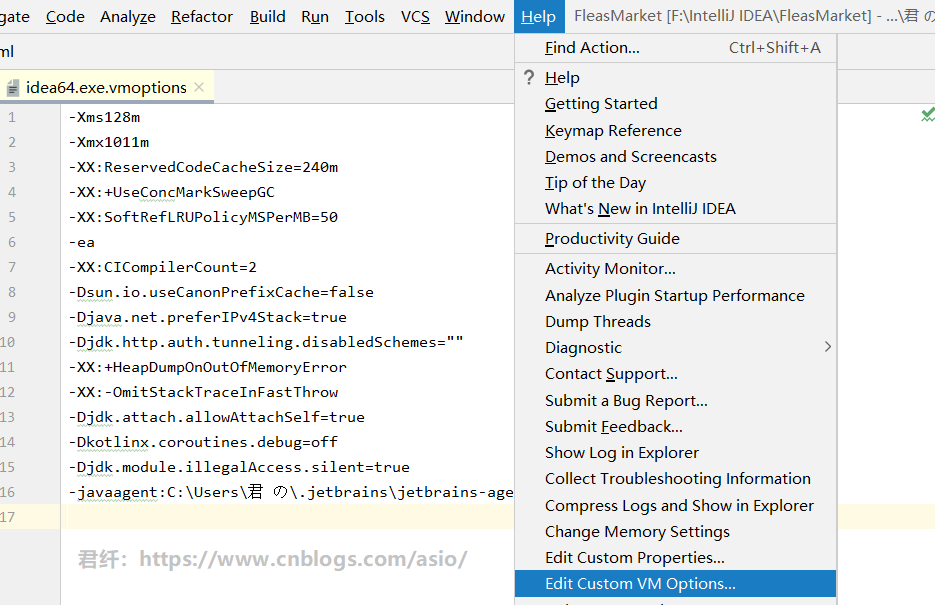
☃ 32位操作系统,内存不超过4G,没有多大空间可以调整,建议不用调整了
☃ 64位操作系统中8G内存以下的机子或是静态页面开发者建议无需修改。
☃ 64位操作系统且内存大于8G的,如果你是开发大型项目、Java 项目或是Android 项目,建议进行修改,常修改的就是下面 3 个参数:
☄ -Xms128m,8G内存的机器可尝试设置为 -Xms256m,16G内存的机器可尝试设置为 -Xms512m(设置初始的内存数,增加该值可以提高Java程序的启动速度。)
☄ -Xmx750m,8G内存的机器可尝试设置为-Xmx1000m,16 G 内存的机器可尝试设置为-Xmx1500m(设置最大内存数,提高该值,可以减少内存 Garage收集的频率,提高程序性能)
☄ -XX:ReservedCodeCacheSize=240m,8G内存的机器可尝试设置为-XX:ReservedCodeCacheSize=320m,16G内存的机器可尝试设置为-XX:ReservedCodeCacheSize=500m(保留代码占用的内存容量)
免责声明:本篇博客是从网络中搜集借鉴整理所得,仅供个人学习使用,切勿用于商业,对于产生的一切不良后果概不负责,进来借鉴学习的朋友也仅供个人学习,如果侵害了您的权益请立即联系博主会立即删除本文,谢谢(O ^ ~ ^ O)。
本教程只做学习研究只用,不得⽤于商业⽤途!条件允许,请支持正版☛ IDEA正版激活
☍ IDEA激活教程
写在前面得的话:本教程是从网上收集资料整理所得,工具也来源于网络,不保证100%能够激活使用,博主只在windows10上未断网未关闭防火墙的情况下成功激活,对于其他系统的情况不太清楚,但是原则上是适用所有系统的,本教程原则上适用于2019.3.3及之前的版本(博主装的是2019.3.3版,其他版本没试过),但是对于2019.3.4最新版本还不适用,【2020.3.17日刚发布,现在当然还用不了,过段时间可能才会出来最新版的激活方式】。激活失败请卸载多试几次,如果出现工具解压被删的情况请关闭防火墙和实时防护后再尝试。如果实在激活不了我也木得办法,博主只是个卑微的搬运工,只是将激活过程整理出来分享给大家。
首先放上激活工具:☛ jetbrains-agent
解压密码:君纤
将jetbrains-agent文件解压放到IDEA安装目录下,不要修改jetbranins-agent下的文件
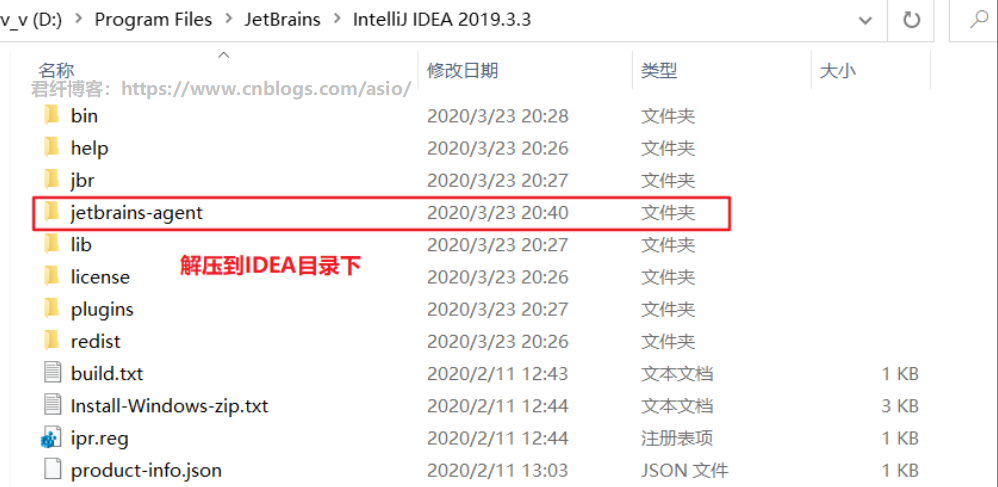
由于刚才选择了试用,可以启动软件进入到如下界面
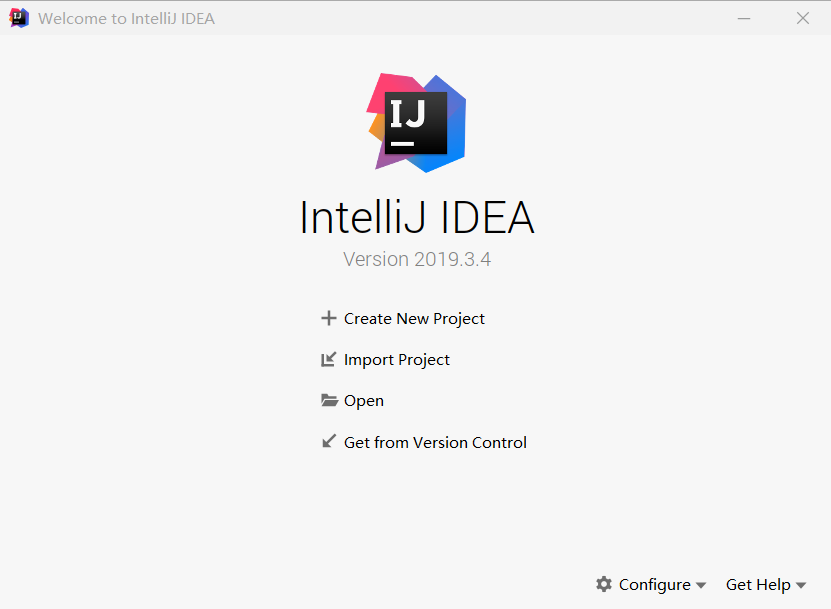
将jetbrains-agent/lib/jetbrains-agent.jar直接拖到如上界面窗口中
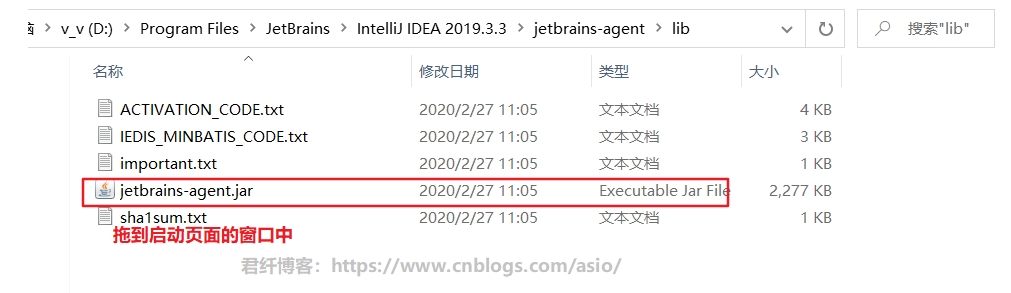
显示如下界面,选择Activation code,为IDEA安装jetbrains-agent,点击是(Y)
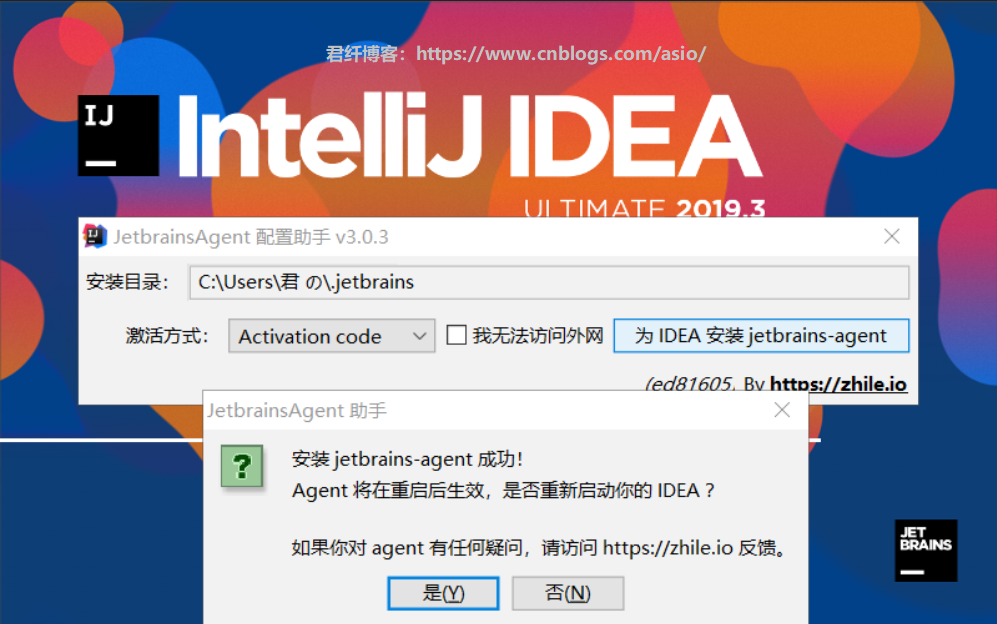
等待软件重启后就大功告成啦,是不是很简单呢▽ ≧▂≦ ≧
来看看激活信息吧
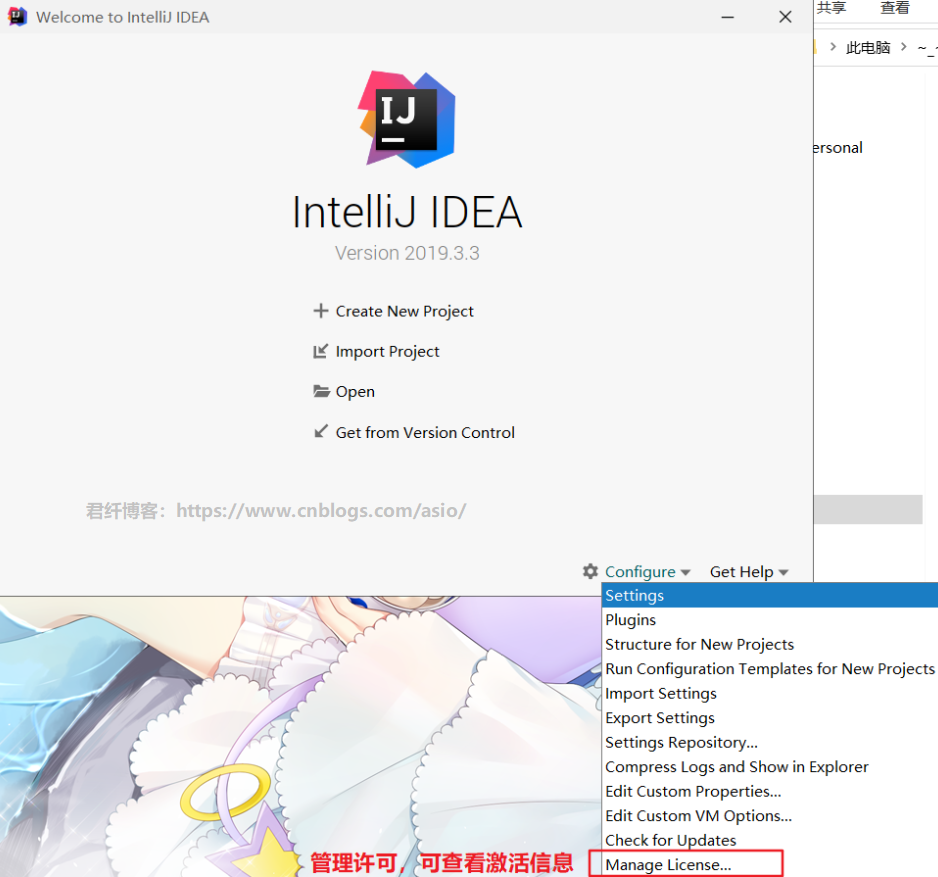
激活日期到2089.7.7,完全够用啦
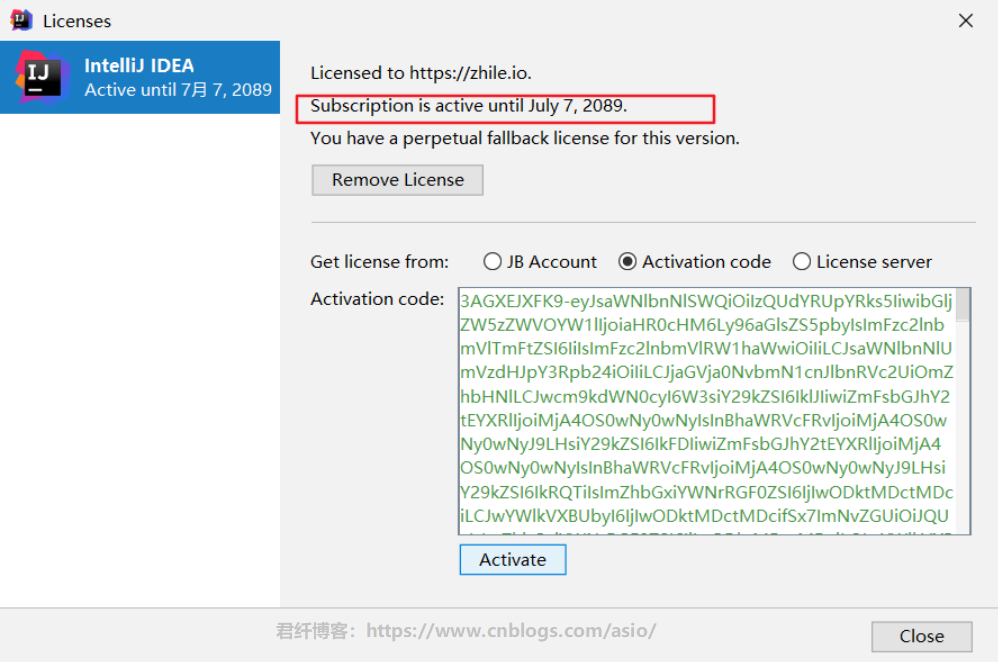
开始你的开发之旅吧

更多IDEA配置详见:
↪ IntelliJ IDEA快速上手:https://www.cnblogs.com/asio/p/12575392.html
↪ IntelliJ IDEA常规配置教程:https://www.cnblogs.com/asio/p/12228151.html
↪ IntelliJ IDEA快捷键设置:https://www.cnblogs.com/asio/p/12229313.html
好啦,今天的分享到此结束啦,是否对你有帮助呢,如果有用请点个赞点个关注吧(^ 0^)/
如果转载请加上下方的转载链接哦,这是对博主༺ཌ༈君☠纤༈ད༻最基本的尊重呢<(‵▽′)>
转载请添加本文链接☄ https://www.cnblogs.com/asio/p/12577437.html
本博客与CSDN博客༺ཌ༈君☠纤༈ད༻同步发布






